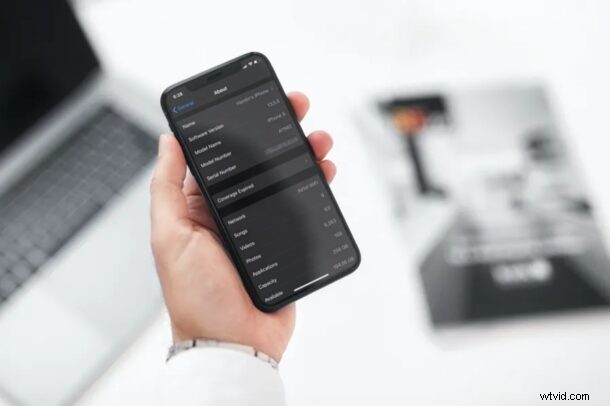
¿Estás tratando de averiguar el número de modelo del iPhone que tienes? Bueno, no necesariamente tiene que encontrar la caja en la que vino su iPhone solo para obtener el número de modelo, ya que puede verificarlo directamente en su dispositivo.
Los números de modelo generalmente están impresos en la parte posterior del empaque de su iPhone, cerca del texto "Diseñado por Apple en California". Sin embargo, el problema es que no todo el mundo conserva estas cajas después de desempaquetar sus dispositivos. Por otro lado, si tienes un iPhone más antiguo como el iPhone 7 o el iPhone SE, puedes encontrar el número de modelo impreso en la parte posterior, pero eso requiere que quites la funda del teléfono.
Afortunadamente, el método que vamos a discutir hoy no requiere nada de eso. En este artículo, analizaremos cómo puede identificar el número de modelo del iPhone que posee actualmente.
Cómo identificar qué modelo de iPhone tienes
Verificar el número de modelo de su iPhone es un procedimiento bastante simple y directo en iOS. Simplemente siga los pasos a continuación para saber cómo puede encontrar el suyo.
- Dirígete a "Configuración" en tu iPhone.

- En el menú de configuración, desplácese hacia abajo y toque "General".
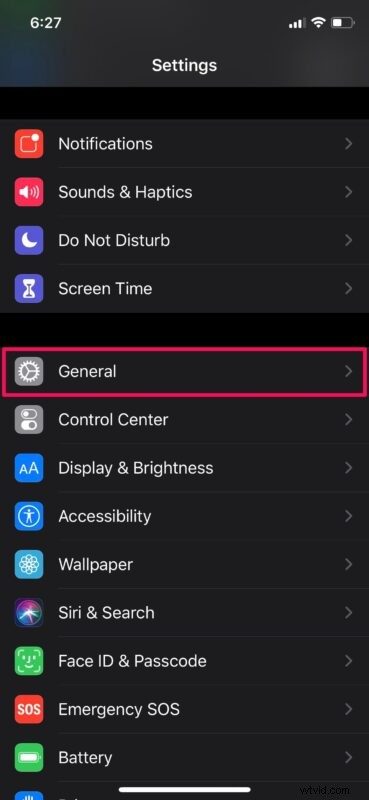
- A continuación, toque "Acerca de", que es la primera opción en la configuración general.
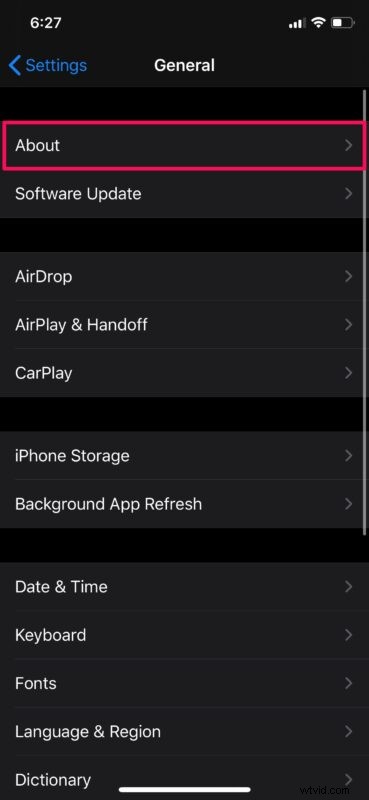
- Aquí, verá el número de modelo ubicado justo debajo del nombre del modelo de su iPhone. Sin embargo, este no es realmente el número de modelo que está buscando. Este es el SKU de su iPhone, que describe una configuración específica de ese modelo de iPhone, digamos iPhone X con 256 GB de almacenamiento en este caso. Para ver el número de modelo, simplemente toque "Número de modelo".
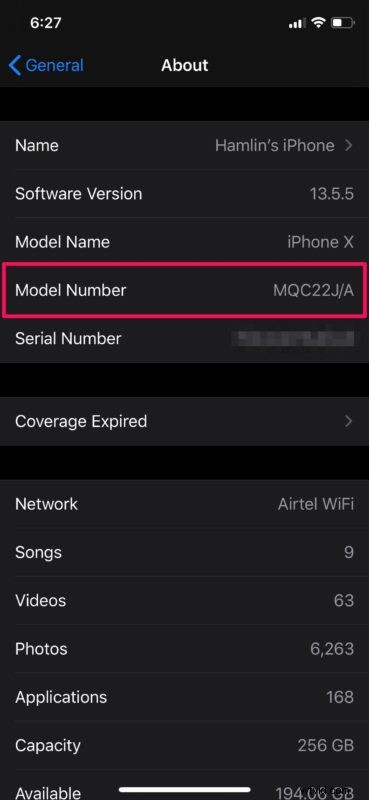
- Verás que el número de modelo cambia, como se muestra en la siguiente captura de pantalla. El número de modelo que comienza con la letra A es lo que está buscando. Este es el número que suele estar impreso en la caja de su dispositivo.
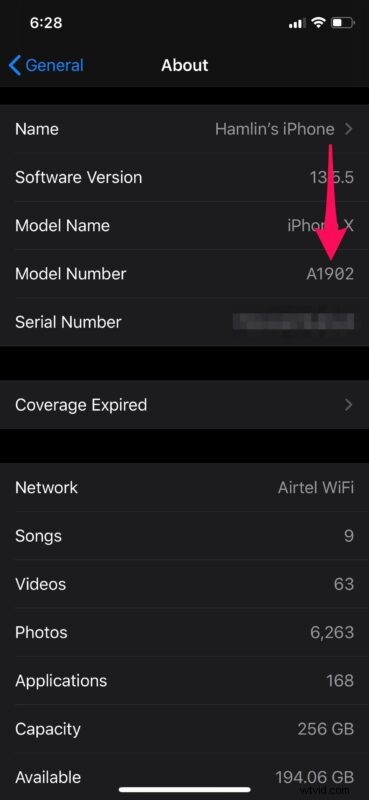
Ahí tienes Ahora ya sabes lo fácil que es encontrar el modelo de iPhone que tienes.
Ahora, ¿qué sucede si tiene el número de modelo del iPhone, pero no está seguro del nombre comercial que lo acompaña? Por ejemplo, supongamos que encontró que su iPhone es A2160, pero no está seguro de si es un iPhone 11 Pro o un iPhone 11 o un iPhone XS. Puede encontrar esa información actualizada en Apple.com, donde puede hacer coincidir los números de modelo con los nombres comerciales aquí.
Todos los iPhone que se han lanzado hasta la fecha tienen un número de modelo que comienza con la letra A, así que asegúrate de no confundirlo con el número SKU. Apple, por razones poco claras, se refiere a ambos como números de modelo.
Aunque nos enfocamos en los iPhones, también puedes seguir exactamente los mismos pasos para encontrar el número de modelo de tu iPad. Al igual que los iPhone, los números de modelo de los iPad también comienzan con la letra A. Los números de modelo varían según la región en la que compre su iPhone y pueden ser útiles para determinar los operadores de telefonía móvil que su dispositivo puede admitir o no.
Asimismo, también podrás encontrar el número de serie de tu iPhone o iPad. Esto puede ser útil para determinar el estado de la garantía, el estado de desbloqueo o reclamar el servicio AppleCare para su dispositivo. Si posee una Mac, también puede encontrar fácilmente su número de serie en macOS.
Toda esta información puede ser útil por muchas razones, ya sea para soporte técnico, servicio de hardware, solución de problemas, inventario, entre otras razones.
Esperamos que haya podido determinar el modelo de iPhone que posee sin necesidad de encontrar la caja en la que vino. ¿Qué piensa en general sobre este práctico truco para verificar el modelo y los números de serie de sus dispositivos Apple? Comparta sus valiosas opiniones y experiencia en la sección de comentarios a continuación.
